Le client de messagerie par défaut que vous avez choisi décide de ce qui apparaît lorsque vous cliquez sur un lien de messagerie. Ainsi, par exemple, si vous avez Outlook comme client de messagerie par défaut, chaque fois que vous cliquez sur un lien hypertexte de messagerie, l'application Outlook sera lancée.
Cependant, vous ne voudrez peut-être pas vous en tenir au client de messagerie par défaut pour toujours. Heureusement, vous n'avez pas à le faire, car il existe de nombreuses façons de modifier votre application de messagerie par défaut sur votre PC Windows. Commençons et regardons-les tous.
Comment changer l'application de messagerie par défaut sur Windows 11
Pour modifier votre application de messagerie par défaut sur un PC Windows, ouvrir le menu Paramètres de Windows en appuyant sur le Gagner + je . Quand le Réglages l'onglet s'ouvre, cliquez sur le applications option et sélectionnez Applications par défaut .
comment faire un jpg plus petit
Maintenant, dirigez-vous vers la barre de menu de recherche et tapez le nom de l'e-mail que vous souhaitez configurer comme client de messagerie par défaut. Ensuite, cliquez sur le client de messagerie qui apparaît.

Cliquez ensuite sur le PÉTROLE et définissez la nouvelle application de messagerie par défaut que vous souhaitez utiliser. En faisant cela, vous avez peaufiné l'application qui s'ouvrira lorsque vous cliquerez sur n'importe quel lien 'mailto :'.
Comment changer le client de messagerie par défaut sur un navigateur
Il s'agissait donc de changer votre client de messagerie par défaut via votre menu de paramètres. Mais il y a un autre moyen. Vous pouvez également modifier l'application de messagerie qui s'ouvre lorsque vous cliquez sur les liens mailto : via votre navigateur Web. Nous n'examinerons que les navigateurs populaires - le processus est similaire pour d'autres navigateurs similaires.
application talkie-walkie qui se connecte à un vrai talkie-walkie
1.MozillaFirefox
Sur votre navigateur, cliquez sur Paramètres > Confidentialité et sécurité . De là, dirigez-vous vers le Applications section, et sous la Type de contenu case, recherchez le Le Lait option; Lorsque vous le trouvez, cliquez sur le menu déroulant devant et sélectionnez le client de messagerie que vous souhaitez utiliser à partir de maintenant.
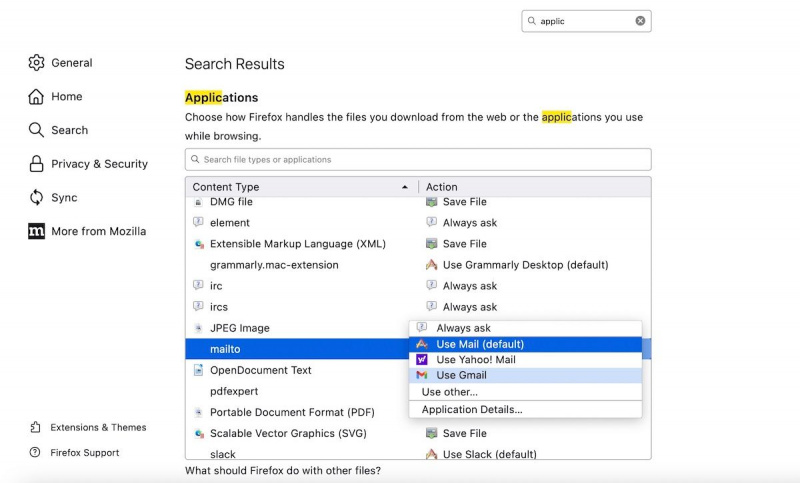
2.GoogleChrome
Le processus est assez similaire à Google Chrome. Si vous souhaitez ouvrir un e-mail sur, disons, Gmail, vous devrez connectez-vous d'abord à votre compte Gmail .
Alors dirigez-vous vers le Chrome Réglages et sélectionnez Intimité et sécurité > Paramètres du site . Cliquez ensuite sur Autorisations supplémentaires et sélectionnez Gestionnaires de protocole . De là, sélectionnez le Les sites peuvent demander à handle de gérer les protocoles radio box , et supprimez le protocole Gmail de Non autorisé à gérer les protocoles .
comment garder les programmes en cours d'exécution en mode veille windows 10
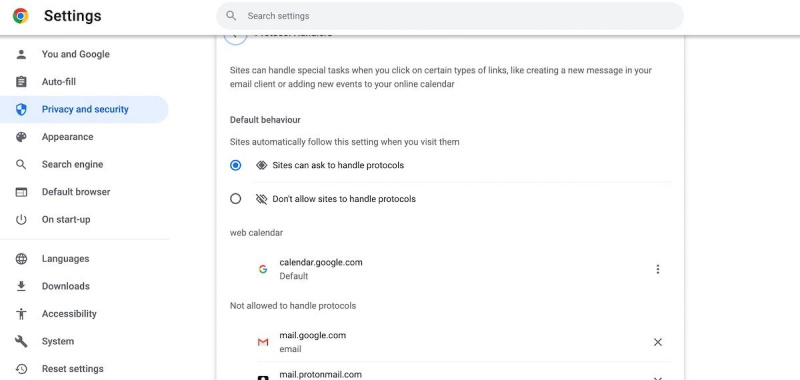
Allez maintenant sur votre compte Gmail et cliquez sur l'icône du gestionnaire ; puis sélectionnez Permettre – cela permettra à Gmail d'ouvrir tous vos e-mails à l'avenir.
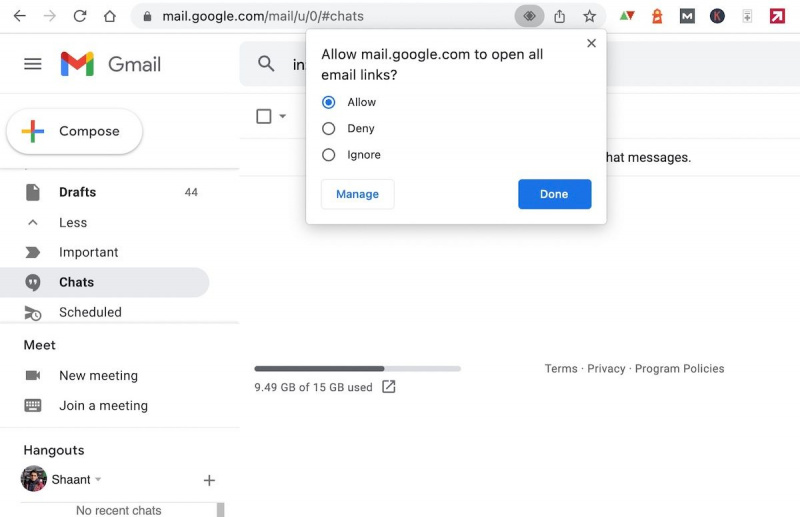
Modification de votre application de messagerie par défaut sur Windows 11
Il s'agit donc de changer votre client de messagerie par défaut. Dans le même ordre d'idées, alors que les clients de messagerie de bureau eux-mêmes ne vont nulle part, il y a presque toujours une probabilité que des clients individuels se démodent - il suffit de regarder les clients de messagerie Netscape ou Mozilla. Ainsi, dans une perspective à long terme, il serait peut-être préférable de s'en tenir à un client de messagerie Web.
